Грешка в данните на CRC - как да поправите
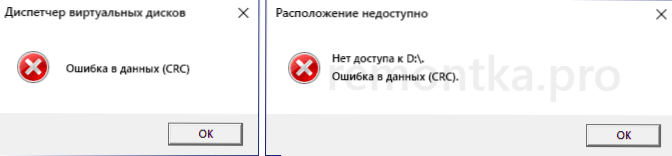
- 3455
- 1025
- Kerry Zieme
Грешка в данните на CRC може да възникне в различни случаи: при инициализиране на твърд диск или работа с външен твърд диск, карта с памет или флаш устройство се опитва да извършва действия с устройство в DiskPart, често при инсталиране на програми и игри Изтеглено от торент.
Текстът за грешка също може да бъде различен: От просто съобщение на виртуалните дискове на грешката в данните при инициализиране на диска, съобщенията "DiskPart намериха грешка: Грешка в данните (CRC)" или "Местоположение не е налично. Няма достъп до диска, грешка в данните (CRC) "Когато действия с HDD, карта с памет или USB устройство, към Windows от типа" CRC грешка "или" Грешка за копиране ", указвайки файловете, инсталирани от. В тази инструкция, подробно относно причините за такава грешка, че означава да се поправи за възможни методи.
- Какво е CRC и причините за грешката
- Начини за отстраняване на грешката на CRC
- При инициализиране на диска, форматиране, други действия с устройството
- При инсталиране на игри и програми
Какво е CRC грешка и причини за грешки
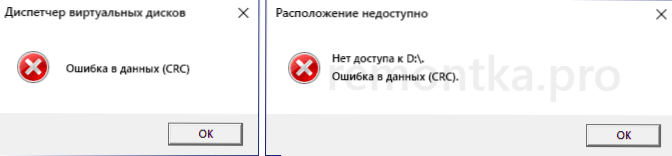
CRC (циклична проверка на съкращението) или цикличен излишен код е методът за откриване на грешки при предаване на данни с помощта на контролни количества, използвани при обмена на блокове с данни с дискове, както и в мрежи, предназначени да открият промени в предаваните данни.
В случай на твърди дискове и SSD, SD карти и флаш устройства, при обмена на CRC данни, той се използва за проверка на тяхната цялост след предаване: Същият алгоритъм се прилага към предаваните и получени блокове за данни и в случай на различни Резултат, CRC грешките са сключени.
Най -честите причини за разглеждания проблем:
- CRC грешка за HDD и SSD, карти с памет, USB устройства при инициализация, форматиране, обмен на данни, промяна в свойствата на дисковете:
- Проблемите с връзката на устройството са особено често срещани за SATA -HARD устройства, външен HDD
- Повреда на дисковия файл
- Хардуерни неизправности на устройството, контролер
- Антивирусен софтуер и други програми, които имат възможност да променят данните в RAM
- Проблеми с RAM, в някои случаи - нестабилна RAM или CPU работа при ускорение.
- Понякога - хардуерни неизправности на електронните компоненти на самия компютър или лаптоп, липсата на заземяване и статиката на USB конекторите (когато работите с външни дискове), липса на мощност за работа на външен HDD.
- CRC грешка при инсталиране на игри и програми:
- Нарушаване на целостта на данните при изтегляне на инсталатора
- Хардуерни неизправности или грешки на файловата система на диска, от който стартира инсталаторът
- Грешки при архивиране на инсталатора (инсталаторите на игри и програми всъщност са архиви).
- Антивирусният софтуер е особено често срещан за не най -лицензираните програми: Когато ги инсталирате, антивирусът може да прилага действия към подозрителни данни в паметта, което може да доведе до грешка в CRC.
- Грешки в RAM, ускорение на RAM и CPU.
И отделно за DVD, CD, Blu -Ray оптични дискове - грешка в данните на CRC може да показва физическо увреждане на записа (включително спонтанен след известно време след запис), за замърсената повърхност на диска, понякога проблеми с операцията на устройството за четене на дискове.
Как да поправя грешка в данните на CRC
В зависимост от ситуацията, в която сте изправени пред грешката на CRC - с всякакви действия с устройството, например, когато инициализирате твърдия диск или при инсталиране на игри и програми, стартиране, както и при разопаковане на архиви, действията ще бъдат различни , помислете за решения за опции за всеки случай.
Грешка в инициализирането на твърд диск, призовава за външен HDD, SSD, карти на паметта и USB устройства
Преди да продължите с по -нататъшните методи за корекция, ако е възможно, препоръчвам да се опитате да свържете това устройство с друг компютър или лаптоп, както и за вътрешните дискове на SATA, когато се свързвате на друго устройство - използвайте друг кабел.
Ако на друг компютър диск, карта с памет или флаш устройство работи правилно, от следните методи можете да използвате само тези, които са свързани с компютъра и операционната система, всичко е наред с диска. Ако на друг компютър има грешка в данните на CRC, ние търсим проблем в самия диск.
Няма само метод на работа за коригиране на грешката на CRC данни за диска и понякога се занимаваме с неговата хардуерна неизправност. Сред възможните начини за решаване на проблема:
- Ако на компютър или лаптоп по -рано, по някакъв начин, ускорението или ускорението на процесора е включено, изключете го. Ако конфигурацията се е променила например, например, RAM модулите са добавени, върнете първоначалната конфигурация и вижте дали това ще доведе до изчезването на грешката.
- Проверете работата, като заредите Windows в безопасен режим (как да влезете в безопасни Windows 10). Когато се зареждате в безопасен режим, вградени -в антивирус на Windows 10 и 8.1 не започва. Ако в присъствието на антивирус от трета страна той е стартирал, временно го изключи и то. Проверете дали е запазена грешка. Ако грешката в CRC не възникне, грешката може да бъде или в антивирус (по -вероятно), или в трети услуги и фонови програми от автоматично зареждане (които също не се стартират в безопасен режим).

- Следното действие се извършва най -добре, без да се напуска безопасния режим. Ако дискът с грешка е инициализиран и буквата е присвоена към него, стартирайте командния ред от името на администратора и въведете следващата команда, като замените буквата D диск с вашия (повече подробности: Проверка на твърдия диск за грешки).
Chkdsk d: /f /r
Командата може да отнеме много дълго време, не изпълнявайте, когато храна от батерията на лаптоп.
- Ако проблемът не е възникнал наскоро, опитайте да използвате точките за възстановяване на системата в случай, че грешката е причинена от проблеми с конфигурацията на ОС в регистъра.
- За външен USB диск и флаш устройства - използвайте конекторите на задния панел на компютъра и не използвайте USB -HAB (портове на портове), опитайте да използвате USB 3 конектора.0 вместо 2.0 или обратно. Ако има допълнителни кабели за свързване на дискове, проверете ги в работата си.
- Ако дизайнът на външния диск ви позволява да разглобите и премахнете устройството, направете го и проверете работата на устройството, когато свържете SATA кабела към компютъра (не забравяйте за захранващия кабел).
- За твърди дискове SATA - опитайте да използвате друг кабел за връзка. При липса на безплатни кабели можете да използвате незадължително, например от задвижването на оптични дискове.

- Ако имате компютър и голям брой твърди дискове и/или SSD са свързани към него, временно изключете всички незадължителни и проверете дали това действие ще повлияе на ситуацията.
- За SSD - Инсталирайте официалната помощна програма от производителя за вашия модел на задвижване: може да е информация за неизправността, понякога - възможността за актуализиране на фърмуера (може да не бъдете изпълнени), за следните програми: програми за SSD дискове.
Внимание: С разглежданата грешка, актуализацията на фърмуера може да доведе до пълна неработеща диска за работа.
- Ако данните на устройството не са ценни, можете: За твърди дискове и SSD, опитайте да форматирате форматиране на системата за карти с памет и USB дискове, можете да опитате форматиране в Windows, в други устройства (смартфони, камери) Използвайте специални програми за Поправяне на флаш устройства.
Едно от решенията трябва да ви позволи да коригирате грешката в данните на CRC, при условие че ние не се занимаваме с неизправността на хардуерния диск. Ако до момента работата на диска не е проверена на друг компютър, намерете възможността да направите това и когато поддържате проблема с използването на устройството, ще трябва да откажете.
Ако дискът съдържа важни данни и се инициализира в системата, можете да използвате безплатни програми за възстановяване на данни (DMDE е най -вероятно подходящ за преглед на съдържанието на обемите), ако не инициализира, той ще остане да се свърже с специализирана лаборатория за реставрация за реставрация.
Грешка възниква при инсталиране на игри и програми или когато те се стартират
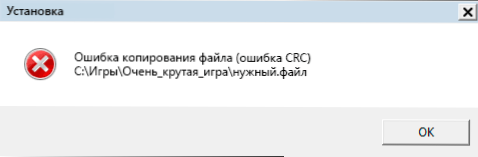
Ако се появи грешка в данните на CRC, когато се опитвате да инсталирате или стартирате всеки софтуер, ще бъдат възможни решения:
- Изключване на вашия антивирус, презареждане на плейъра на играта или програмата, добавяне на папка с инсталатора и папката, в която е инсталиран антивирусът, и инсталацията стартира.
- Зареждане на инсталатора от друг източник.
- Ако програма, която е работила за работа, не е стартирана - използването на точки за възстановяване на системата, ако е налична, преинсталиране на програмата.
- Изключване на разпръскването на RAM и процесора, изключване на комунални услуги за почистване на RAM, ако имат.
- Проверка на твърд диск за грешки с команда от 3 -та стъпка на предишния раздел.
- Зареждане на инсталатора на програмата на друг физически диск, ако на компютъра има повече от един.
- В случай на неотдавнашна промяна в компютърната конфигурация, добавяне или подмяна на RAM, опитайте се да върнете първоначалната конфигурация и проверете дали грешката остава.
- В редки случаи причината за проблема може да бъде героите на кирилическата азбука по пътя към файла на инсталатора или на път за инсталационния сайт: Проверете дали грешката ще остане, ако кириличната азбука е изключена в имената на папки и пълните начини за тези места.
И в заключение, ако един от начините помогна за коригирането на грешката в данните на CRC, ще бъда благодарен на вашия коментар с описание на ситуацията и решението: Това ще помогне да се направи статистика, която ще бъде полезна за други читатели.
- « Как да премахнете рекламата в долния десен ъгъл на Windows 10
- Windows 10 Windows 10 в stardock windowfx »

